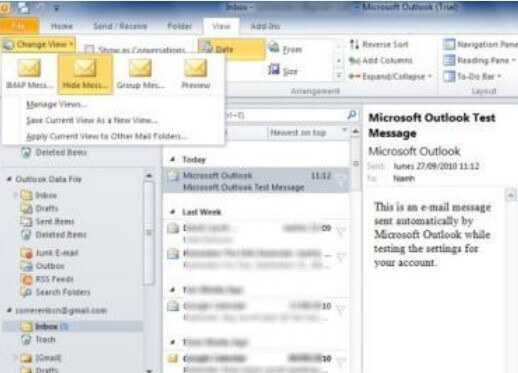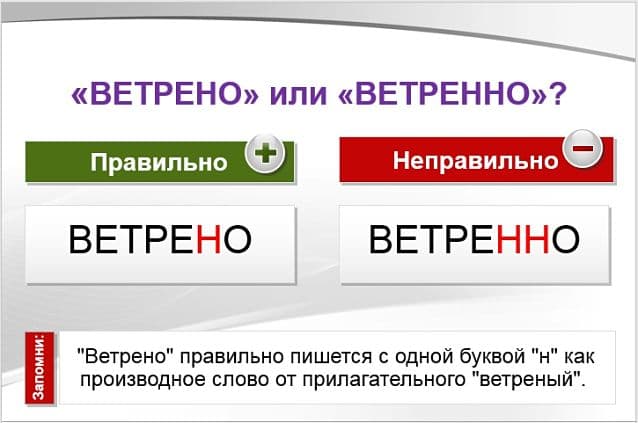Email-этикет: как грамотно писать письма
Содержание:
- Абсолютно четко выражайте вашу просьбу
- Установите эмоциональную связь до того, как перейдете к делу
- Выделение на письме
- Примеры массовых рассылок
- Рекомендации по созданию массовых email рассылок
- Поздравляем, вы получили… спам
- Как узнать свой электронный адрес
- Типы почты
- Поздравляем, вы получили… спам
- Правильное написание e-mail адреса
- Текст электронного письма
- Как создать почтовый ящик на Mail ru?
- Платный или бесплатный е-мэйл
Абсолютно четко выражайте вашу просьбу
Даже если вы хотите сделать ваше письмо максимально кратким, выразите то, что вы хотите получить от адресата, совершенно четко и конкретно.
Вот одно из последних писем, от которого я в восторге:
Здравствуйте, Максим! Мне очень нравится Ваш сайт. Похоже на то, чем мы занимаемся. Нам бы стоило подумать о партнерстве или совместном проекте. Как вы думаете, что мы могли бы сделать? Искренне Ваша,Анна
Само собой, я понятия не имею, как мы могли бы сотрудничать… Вы появились в моей жизни 10 секунд назад. И если вы связываетесь со мной, это именно ваша задача – подумать обо всех этих вещах, а затем обратиться ко мне с идеей, которая могла бы мне понравиться – с четким, конкретным предложением. Вы должны представить получателю товар, глядя на который, он скажет «да» или «нет». Если вы задаете вопрос, будьте как можно более конкретны, так, чтобы адресат не тратил много времени на ответ.
Чем короче ваше письмо, и чем проще адресату ответить на ваш вопрос, тем выше вероятность этот ответ получить.
Установите эмоциональную связь до того, как перейдете к делу
Подойдет любая «речь в лифте», которая поможет создать связь с адресатом до того, как речь зайдет о бизнесе. Это заставит адресата чуть больше к вам проникнуться, захотеть вас выслушать, помочь вам. Будьте лаконичны и правдивы. Вот примеры вступлений для создания такой связи:
«Я большой поклонник блога ProNetworking.ru и читаю ваш сайт уже 1,5 года. Благодаря ProNetworking я познакомился с несколькими топовыми бизнесменами, получил повышение и нашел ментора»
«Уже 5 лет я покупаю туалетную воду Gucci Flora. Первый раз мне подарил ее муж на день рождения, и с тех пор это мой любимый аромат»
«Как ваш земляк из Владивостока…»
«Я искренне восхищаюсь вашим исследованием обезьян-ревунов. После вашей книги я решил поступить в университет и специализироваться в биологии. Именно поэтому я вам и пишу…»
Другие ошибки в коммуникации с людьми в бесплатном видеокурсе по нетворкингу здесь (+ пошаговая инструкция).
Выделение на письме

Согласно правилам русского языка, запятая после или перед предлогами не ставится. Ведь служебная часть речи служит для связи слов, а не дополняет смысл конструкции, как вводное слово. Однако не следует забывать еще и о том, что в предложении может присутствовать обращение, деепричастный или причастный оборот, однородные члены и иные конструкции, которые выделяются на письме знаками препинания. Пример: «Чтобы направить обращение в частную фирму, работающую в нашем городе, посредством обычного факса, необходимо как следует все подготовить.
У неопытного писателя может возникнуть ощущение, что запятая перед производным предлогом ставится для того, чтобы выделить обстоятельственную конструкцию „посредством электронного факса“. Однако запятые имеют совершенно другую роль. Первая из них закрывает причастный оборот, стоящий после определяемого слова — „работающую в нашем городе“. Вторая запятая разделяет придаточную конструкцию, стоящую в начале предложения (начинается со слова „чтобы“). Поэтому выделять обстоятельство, в составе которого находится предлог „посредством“, нет необходимости, как и сам предлог.
Число знаков препинания в предложении может быть довольно большим. К примеру, если будет находиться обобщающее слово при однородных членах предложения, то можно поставить двоеточие или тире
Так что важно проводить синтаксический разбор предложения, чтобы узнать, что означает тот или иной знак препинания и не запутать себе голову. Ведь некоторые ученики видят, как в том или ином случае наблюдается использование запятой перед „посредством“, после чего начинают обособлять производный предлог во всех случаях
Примеры массовых рассылок
А вот пример информационной рассылки от WebPromoExperts. Компания с помощью таких писем поддерживает вовлеченность подписчиков, демонстрирует им свою полезность, а еще укрепляет взаимоотношения. Посмотрите на текст в начале рассылки. Согласитесь, такой подход располагает.
Образовательная компания Linguatrip очень активно развивает эмоциональную связь со своей аудиторией. Именно поэтому она использует непринужденный стиль общения и дополняет тексты эмодзи
Обратите внимание на структуру рассылки. В первой части письма пользователям очерчивают проблему и предлагают проверить свой английский с помощью видео
Целевые клиенты Linguatrip просматривают ролик и выявляют пробелы в знаниях. Поэтому, во второй части письма клиенту предоставляют решение — участие в образовательном марафоне. А чтобы мотивировать подписчиков воспользоваться предложением, компания дарит промокод на скидку.
Рекомендации по созданию массовых email рассылок
- Используйте двухэтапную подписку
- Позвольте подписчикам настраивать подписку
- Сегментируйте список рассылки
- Отслеживайте открытия и клики
- Реактивируйте неактивных подписчиков
- Создавайте приветственные цепочки писем
- Выделяйте контактную информацию
- Добавляйте ссылку отписки
- Автоматизируйте email рассылки
Используйте двухэтапную подписку
Во-первых, когда пользователи подтверждают свой адрес, они с большей вероятностью запоминают факт подписки. А во-вторых, так вы избежите попадания невалидных адресов в список рассылки.
Вот пример письма с подтверждением подписки от Ingate.
Позвольте подписчикам настраивать подписку
Так пользователи смогут сами устанавливать частоту, тематику и тип рассылок. Посмотрите, как это реализовала компания Aviasales. Чтобы изменить формат писем, клиенту необходимо просто переместить бегунок в правом верхнем углу письма.
После этого на экране появится сообщение о внесенных изменениях.
Компания Farfetch добавляет в письмо кнопку, которая перенаправляет клиента на сайт и позволяет ему выбрать частоту рассылок, тип одежды, любимые бренды и другое.
Сегментируйте список рассылки
Группируйте подписчиков на основании результатов предыдущих кампаний, учитывайте пол, возраст, интересы, демографические данные и другие характеристики. Анализируйте отчеты службы поддержки, чтобы лучше понять потребности клиентов. Сегментация позволяет повысить релевантность рассылок и вовлеченность аудитории. В SendPulse вы можете использовать готовые сегменты.
Отслеживайте открытия и клики
Если письмо не открыли, отправьте его повторно, но измените тему письма. А если пользователь открыл сообщение, но не выполнил необходимое действие — пришлите еще одно письмо с усиленным призывом к действию.
Реактивируйте неактивных подписчиков
Ниже вы видите реактивационную рассылку LetyShops, в которой компания дарит персональный код для повышения суммы кэшбэка.
Создавайте приветственные цепочки писем
Если вы продаете услуги или специфические продукты, то избегайте продаж в первом же письме. Вместо этого, расскажите подписчикам о преимуществах взаимодействия с брендом. Подготовьте 3-5 писем, в которых с помощью кейсов и видеоинструкций научите клиентов эффективно применять продукты бренда.
Tilda отправляет приветственные цепочки писем, чтобы научить клиентов создавать сайты и эффективно использовать функционал сервиса. Так шаг за шагом подписчиков ненавязчиво подталкивают к покупке одного из тарифных планов для реализации поставленных целей.
Выделяйте контактную информацию
Это поможет пользователям быстро связаться с вами в случае возникновения вопросов. Посмотрите на пример ниже. Компания не только указала все необходимые данные для связи, но и вынесла их в отдельный блок.
Добавляйте ссылку отписки
Помните, ссылка должна быть видимой для пользователя иначе он просто пожалуется на спам. Поэтому, делайте текст читабельным, соблюдайте интервалы и избегайте слишком мелкого шрифта. Посмотрите, как оформлена ссылка отписки в письме Нетологии. Согласитесь, ее трудно не заметить.
Автоматизируйте email рассылки
Отправляйте триггерные письма, чтобы вовремя предоставлять клиентам необходимую информацию и стимулировать продажи. Подготовьте рассылки на основании действий и бездействий подписчиков в письмах и на сайте.
Поздравляем, вы получили… спам
Предложения о покупке товаров, об оказании благотворительной помощи – что только не рассылается! Но после перевода указанной суммы на счет о деньгах модно забыть: они попадут к мошенникам, которые чаще всего занимаются такими рассылками. А ко всему прочему теперь у них есть доступ и к вашему кошельку.
Письма с предложениями скачать полезные программы или интересные файлы также лучше не открывать: в них могут быть вирусы. У вредных рассылок обычно яркие заголовки: «Поздравляем», «Вы выиграли», «Вот то, что вам нужно больше всего» или «Приз». Сделать личную информацию доступной для мошенников или поломать ваш компьютер – такие задачи спам-вирусам «по зубам».
Сделать личную информацию доступной для мошенников или поломать ваш компьютер – такие задачи спам-вирусам «по зубам».
И уж тем более, не нужно самому рассылать подобные письма с призывами: «Отправь это послание трем (пяти, шести и так далее) друзьям, и будет тебе счастье». Отправляем подобные «заманиловки» в папку с надписью «Спам». Им там самое место. Нет нужды разрешать становиться помощником, пусть и невольным, мошенников.
А какой почтой пользуетесь вы? С вами был Павел Ямб. До связи!
Как узнать свой электронный адрес
Чтобы не потерять собственный почтовый адрес вначале можно записать его и сохранить. А можно посмотреть адрес во время регистрации или увидеть на главной страничке своего ящика. Часто он отображен вверху на страничке сервиса как «е-мэйл» или «Моя страница». Здесь выведены все входящие и исходящие письма. Но в любом случае не стоит надеяться только на собственную память: адрес всегда лучше держать записанным в файле или на бумаге под рукой.
На электронную почту приходят интересующие владельца ящика предложения. Только иногда на рассылку вы не подписывались, а получаете по десятку абсолютно ненужных писем. Это спам, проблема известная всем владельцам е-мэйлов.
Типы почты
Перед тем, как увидеть емайл-пример, стоит разобраться также и с тем, какими бывают наши электронные ящики. Ведь от этого зависит процесс их создания. Так что давайте попытаемся ответить на данный вопрос.
Начнем с того, что электронная почта может быть предоставлена вашим интернет-провайдером, то есть фактически оплачена. Как правило, таким вариантом юзеры не очень часто любят пользоваться. Почему? Дело все в том, что создание почты при помощи провайдера — это не только проблематично, но еще и не практично. Ведь многие интернет-сайты требуют немного других электронных ящиков.
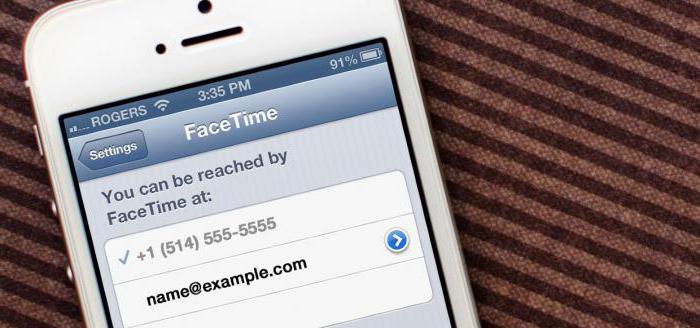
Каких именно? Созданных на бесплатных хостингах. Здесь каждый человек при помощи небольшого процесса заполнения данных может завести себе емайл. Пример тому — знаменитые поисковики. Наиболее часто используются:
- Google;
- Mail;
- Rambler;
- Yahoo.
Правда, есть еще очень много разнообразных хостингов, которые предлагают нам создавать электронную почту. Да еще и полностью бесплатно и в бесконечных количествах. Вот мы и разобрались с вами, какие бывают емайлы. Примеры электронных ящиков и процесса их создания теперь предстанут перед нашими глазами.
Поздравляем, вы получили… спам
Предложения о покупке товаров, об оказании благотворительной помощи – что только не рассылается! Но после перевода указанной суммы на счет о деньгах модно забыть: они попадут к мошенникам, которые чаще всего занимаются такими рассылками. А ко всему прочему теперь у них есть доступ и к вашему кошельку.
Письма с предложениями скачать полезные программы или интересные файлы также лучше не открывать: в них могут быть вирусы. У вредных рассылок обычно яркие заголовки: «Поздравляем», «Вы выиграли», «Вот то, что вам нужно больше всего» или «Приз».Сделать личную информацию доступной для мошенников или поломать ваш компьютер – такие задачи спам-вирусам «по зубам».
И уж тем более, не нужно самому рассылать подобные письма с призывами: «Отправь это послание трем (пяти, шести и так далее) друзьям, и будет тебе счастье». Отправляем подобные «заманиловки» в папку с надписью «Спам». Им там самое место. Нет нужды разрешать становиться помощником, пусть и невольным, мошенников.
А какой почтой пользуетесь вы? С вами был Павел Ямб. До связи!
В имени п/я нельзя использовать кириллицу
Допустимо использовать только латинские буквы, цифры, знак подчеркивания («_»), точку («.»), минус («-«).
Если будет введено некорректное имя п/я появиться сообщение красными буквами: Некорректное имя почтового ящика. Допустимо использовать только латинские буквы, цифры, знак подчеркивания («_»), точку («.»), минус («-«).
Если введете имя существующего п/я, появится сообщение красного цвета: Ящик с таким именем уже существует
Домен можно выбрать нажав кнопку со стрелкой справа от надписи @mail.ru Откроется список доменов, выберите нужный.
На сегодня Имя п/я может быть длиной от 4 до 31 знака (символа)
Правильное написание e-mail адреса
ШАГ 1: основы
То, что я перечислил выше — это не чье-то требование, а международный формат. Соблюдая его, вам всегда смогут ответить и переслать письмо.
См. в качестве примера скриншот ниже.
- Admin @ ocomp.info
- Dima @ mail.ru
- Alex @ ya.ru
Разберу каждую часть адреса подробнее:
- «Admin» или «Dima» — это уникальный никнейм (логин), который у каждого пользователя на определенном почтовом сервисе свой (обычно, выбирается при регистрации);
- «@» — это спец. знак — разделитель. Он стоит между никнеймом (логином) и доменом. Называют его в нашей стране «собачкой» (в английском просто «at»). Чтобы набрать его на клавиатуре — используйте клавишу «2» и Shift;
- «ocomp.info», «mail.ru», «ya.ru» — доменное имя (в зависимости от выбранного сервиса почты) . Например, можно завести себе бесплатный почтовый ящик на сервисе mail.ru или yandex.ru, а можно получить корпоративный адрес почты (это если вы куда-нибудь устроились работать).
Важно!
Никакие кавычки или дополнительные знаки при написании адреса электронной почты использовать не нужно ( пробелы между собачкой, логином и доменом — не используются)!
Тем более важно это соблюдать, когда вы указываете свою почту в форме при регистрации на сайтах (это человек может догадаться, исправить ваш адрес, и отравить вам сообщение, а машина — нет. )
ШАГ 2: как завести себе почтовый ящик
Завести почту сегодня можно практически на любом крупном портале (лучшие сервисы электро-почт). Например, весьма неплохим выбором может стать почта от Яндекса.
Чтобы завести ящик, нужно-то:
Завести почту на Яндекс
ШАГ 3: как отправить кому-нибудь письмо на e-mail
Так как выше в пример я взял Яндекс-почту, то и здесь уместно показать работу с ней.
После того, как вы заведете себе ящик и войдете в него, пред вами предстанет достаточно простое меню. Для создания письма — достаточно кликнуть по кнопке «Написать» в верхнем углу.
- указать e-mail адресата (учитывая всё вышесказанное);
- указать тему сообщения (сообщения без темы часто улетают в спам и ваше письмо могут просто не увидеть. ) ;
- если нужно отправить какие-нибудь файлы — прицепите их к сообщению с помощью инструмента «Скрепки» ;
- после напишите текст сообщения и нажмите кнопку «отправить» . Как видите, ничего сложного.
Прикрепление к письму документов
ШАГ 4: как сделать свой номер мобильного адресом почты
Чтобы включить данную опцию, после регистрации в почте от Яндекса, зайдите в настройки личных данных и используйте функцию «Сделать адресом номер телефона» (см. скрин ниже, стрелками показано, куда нужно нажать) .
Сделать адресом номер телефона
На сим сегодня всё. Дополнения приветствуются.
В наше время без электронной почты не обойтись никому. Общение по сети приобрело массовый характер. Многие вопросы — и деловые, и личные — решаются именно таким образом. Это удобно, быстро и не требует особых усилий. Подобный метод обмена информацией доступен для каждого пользователя, у которого есть компьютер и интернет
Поэтому важно знать, что такое адрес электронной почты и как правильно его писать. Благодаря этому сервису можно оперативно с кем-то связаться, переслать важные документы или просто пообщаться с человеком, который находится далеко от вас
Мы расскажем вам, как стать обладателем почтового ящика в Интернете
Текст электронного письма
Далее нужно четко разъяснить цель своего сообщения, это всегда является основополагающей любого обращения. Нужно всегда стараться ценить свое и чужое время, писать лаконично, понятно и по делу. Более развернутое обращение можно написать в случае ответа и заинтересованности получателя. Сам текст должен выглядеть красиво и утомляюще, поэтому каждую законченную мысль обязательно необходимо отделять пустой строкой, которая служит в электронном письме абзацем. Так получатель сможет понять и «проглотить» информацию порциями, и она лучше усвоится в голове.
Ни в коем случае не стоит вставлять в само письмо дополнительную информацию и мелкие подробности. Для этого существует функция «Вложить файл», да, и ссылки никто не отменял. Как можно больше нужно стараться не сделать из своего обращения свалку из нагроможденной информации.
Окончание письма должно содержать подпись отправителя, состоящую из 4-6 строк. Подпись всегда включает в себя – имя и фамилию отправителя, должность, сайт и название компании отправителя, а также адрес электронной почты отправителя. Если есть другие способы связи, кроме электронного письма, то их тоже можно указать.
Как создать почтовый ящик на Mail ru?
Ниже представлена пошаговая инструкция, как создать электронную почту на ресурсе Mail.ru. На данном сайте ящик создается бесплатно. Ящики можно регистрировать в неограниченном количестве, например, для работы, личного пользования, учебы, получения рассылок и т.д.
Регистрация почтового ящика
Для регистрации нового электронного ящика необходимо войти на сайт Mail.ru и нажать на кнопку “Регистрация нового ящика”.
Заполнение регистрационной формы
Для того чтобы создать почту, следует заполнить форму регистрации, в которую необходимо ввести требуемые личные данные, а после выбрать логин и пароль. Электронный адрес всегда состоит из 2 частей: имя (логин) и название домена, которое пишется через специальный символ @, именуемый в народе “собака”. Mail.ru предлагает несколько доменов: непосредственно mail.ru, inbox.ru, list.ru.
Через несколько секунд после того, как вы введете код в требуемое поле, вы получите доступ к личному ящику. Следующим шагом сайт предложит вам загрузить аватар – фотографию, которая будет высвечиваться у пользователей, получающих от вас письма. Это действие можно пропустить и загрузить фотографию позже, зайдя в “Настройки”.
В этом же окне можно сделать подпись. Подпись необходима для деловой переписки, в ней вы можете указать свою должность, имя, контактные данные, удобное время связи, а кроме того, любые пожелания и обращения, соответствующие деловому этикету. Этот пункт также можно пропустить и настроить подпись позже.
После введения этих данных Mail.ru предложит установить мобильное приложение. При необходимости это можно сделать сразу или позже в “Настройках”. Доступ к настройкам находится в правом верхнем углу экрана. Для того чтобы войти в них, нужно нажать на строку с логином. В раскрывающемся списке будут все необходимые настройки.
Как выбрать имя почтового ящика – логин?
Можно придумать любое емайл, но желательно, чтобы оно было запоминающимся и не слишком длинным. Так будет проще надиктовать его по телефону или при личной встрече в случае отсутствия визитки. Хорошим вариантом может стать комбинация из имени и фамилии, даты рождения, номера мобильного телефона или короткий, запоминающийся ник, который вы используете на других ресурсах. Логин должен быть благозвучен, если ящик регистрируется для деловой переписки.
Как подобрать надежный пароль?
Пароль не должен состоять из одних букв или цифр. Желательно не делать его короче 6 символов. Не стоит указывать в пароле данные, которые могут быть доступны другим людям: собственную дату рождения или близких, кличку собаки, номер телефона и т.д. Многих пользователей интересует, как сделать пароль надежным. Сочетайте заглавные и строчные буквы, разбавляйте их цифрами и специальными символами. Надежнее записать пароль, а не держать его в голове. Восстановить забытый пароль несложно, но это занимает время.
Данные для восстановления пароля
В случае утери пароля или взлома потребуется восстановить доступ к ящику. Если к почте привязан номер мобильного телефона, следует ввести его в соответствующее поле, код восстановления доступа придет в SMS. Ранее в настройках пароля и безопасности была возможность придумывать контрольный вопрос, ответ на который мог восстановить доступ к ящику. Этот способ защиты более не действует.
Mail.ru предлагает двухфакторную аутентификацию при входе в почтовый ящик. Помимо ввода пароля, на телефон приходит одноразовый код, который вводится в соответствующее окно. Для того чтобы получить эту услугу, необходимо скачать приложение генерации кодов. Данное приложение генерирует коды постоянно, вам необходимо лишь перепечатать код. Такая защита ящика необходима, если:
- логин используется для входа в платежные системы;
- на него приходят письма из банка;
- имя привязано к игровым аккаунтам, которые важны для вас.
Кроме того, Mail.ru предлагает услугу анонимайзера. При подключении данной услуги вы сможете создать анонимные логины, письма на которые будут приходить на ваш ящик, при этом логин нигде не “засветится”. Почта будет защищена от попадания в различные спамерские базы и краж баз данных сайтов, на которых она зарегистрирована, на нее не будут приходить навязчивые рассылки. Письма перестанут приходить, как только вы удалите адрес.
Вводим номер своего мобильного телефона
Для регистрации адреса электронной почты необходимо ввести номер своего телефона. На него придет код подтверждения, который нужно ввести в специальное поле. После этого появится полный доступ к ящику и всем настройкам.
Платный или бесплатный е-мэйл
Вы можете зарегистрировать и собственный уникальный домен, к примеру vasya @ masin.net. Пример подобного сервиса регистрации — http://www.general-domain.ru/. Но регистрация личного домена платная. Правда, плата небольшая, а при ведении собственного бизнеса такой адрес – дополнительная солидность.
Для решения проблем с основным адресом создаем дополнительный. При регистрации указываем дополнительный адрес. На него высылают пароль от основного при потере.
Различие между бесплатными и платными сервисами – в уровне защищенности аккаунтов, объеме ящиков, ограничениях размеров и способах борьбы со спамом. Одним из лучших в мире считается сервис Gmail, созданный компанией Google. Если у вас до сих пор нету этой почты , то вот вам моя подробнейшая инструкция как завести и настроить.
Чтобы облегчить жизнь пользователя, создано достаточно клиентских программ. Практически единственная их задача – сделать пользование электронной почтой более удобным. Предоставляются полезные инструменты для копирования, хранения данных и сортировки электронной корреспонденции. Эти программы бесплатные и платные.
Одна из самых известных платных — «The Bat!».  Бесплатная альтернатива — «Thunderbird», отличный сервис от Mozilla, ни в чем не уступающий платному сервису.
Бесплатная альтернатива — «Thunderbird», отличный сервис от Mozilla, ни в чем не уступающий платному сервису.  Почтовый клиент включен в состав любой операционной системы. Так, для Windows это Microsoft Outlook.
Почтовый клиент включен в состав любой операционной системы. Так, для Windows это Microsoft Outlook.